Neue Auswertungen in der Analyse
Ab sofort steht Ihnen in reteach eine neue Auswertung zur Verfügung, mit der Sie schnell und einfach einen umfassenden Überblick über den Lernfortschritt Ihrer Teilnehmenden erhalten.
Bisher konnten Admins die Teilnahme- und Abschlussdaten nur auf Kurs- oder Kategorie-Ebene einsehen. Für eine Gesamtauswertung mussten häufig CSV-Exporte genutzt und manuell ausgewertet werden.
Mit der neuen Übersicht erhalten Sie direkt im System eine zentrale Ansicht über den Lernfortschritt aller Teilnehmenden. So lassen sich z. B. Compliance-Lücken frühzeitig erkennen und Berichte schneller erstellen – ganz ohne aufwendige Exporte und Nachbearbeitung.
Anwendungsbeispiele
-
Compliance sichern: Teilnehmende finden, die verpflichtende Kurse noch nicht abgeschlossen haben – und direkt Erinnerungen versenden.
-
Berichtswesen vereinfachen: Erstellen Sie mit wenigen Klicks aussagekräftige Reports – auch rückwirkend für vergangene Jahre.
-
Zertifikatsnachweise exportieren: Für interne Dokumentationen oder externe Nachweise.
Was kann die neue Funktion?
Im neuen Bereich „Analyse/ Teilnahmen“ stehen Ihnen folgende Funktionen zur Verfügung:
-
Such- und Filterfunktionen, z. B. nach Kurs, Status, Zeitraum oder Teilnehmende
- Die Möglichkeit, gezielt Erinnerungen an ausgewählte Teilnehmende zu senden
-
Die Option, die gefilterte Ansicht als CSV-Datei zu exportieren
-
Zertifikate abgeschlossener Kurse direkt exportieren
- Eine Teilnahme-Tabelle mit Kurs-, Nutzenden- und Abschlussinformationen
Die Such- und Filterfunktion:
Öffnen Sie im Hauptmenü die "Analyse" und dann die "Teilnahmen":

Auf der rechten Seite finden Sie den Button „Filter“. Ein Klick darauf öffnet verschiedene Filteroptionen, mit denen Sie Ihre Ansicht individuell anpassen können:

Wählen Sie beispielsweise den Filter „Gruppe“. Anschließend können Sie mit einem Klick festlegen, für welche Gruppe die Auswertung erfolgen soll.

Sie haben die Möglichkeit, mehrere Filter gleichzeitig zu setzen und dadurch präzise festzulegen, nach welchen Kriterien Sie filtern möchten.
Mit einem Klick auf „Filter entfernen“ löschen Sie alle gesetzten Filter gleichzeitig.
Möchten Sie einzelne Filter entfernen, klicken Sie einfach auf das „X“ neben dem jeweiligen Filternamen.

Erinnerungen senden:
Um Erinnerungen zu versenden, wählen Sie zunächst die gewünschten Filterkriterien aus. Anschließend klicken Sie auf „Erinnerung senden“, um gezielt ausgewählte Teilnehmende zu benachrichtigen.

Klicken Sie abschließend auf den Button „Erinnerung senden“, um den Versand der Benachrichtigungen zu bestätigen.

Die Benachrichtigung enthält zum Beispiel folgenden Standardtext. Variablen wie Name, Vorname, Kursname und Akademiename werden automatisch eingefügt. Eine individuelle Anpassung des Textes ist derzeit noch nicht möglich.

Der Teilnahme-Export:
Um einen Export durchzuführen, wählen Sie zunächst die passenden Filter aus, um gezielt die gewünschte Datenmenge zusammenzustellen.

Klicken Sie anschließend auf den Button „Exportieren“ und legen Sie fest, welche Daten Sie exportieren möchten (Teilnahmen oder Zertifikate).

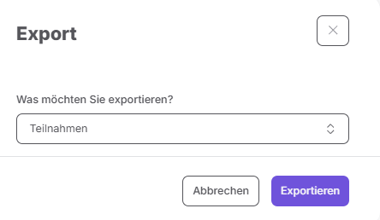
Der Export erfolgt aktuell als CSV-Datei.
Um die einzelnen Spalten richtig darzustellen, öffnen Sie die CSV-Datei und gehen wie folgt vor:
-
Markieren Sie die Spalte A (alle Daten).
-
Gehen Sie auf Daten → Text in Spalten.
-
Wählen Sie Getrennt und klicken Sie auf Weiter.
-
Setzen Sie ein Häkchen bei dem Trennzeichen "Komma".
-
Klicken Sie auf Fertig stellen.
👉 Jetzt sollten die Daten richtig aufgeteilt sein.
Bitte beachten Sie: In der Auswertung sind aktuell zwei Datumsfelder („CompletedAt“ und „Deadline“) enthalten. Diese werden derzeit noch nicht im korrekten Datumsformat ausgegeben.
Um das Datum korrekt anzuzeigen, gehen Sie bitte wie folgt vor:
- legen Sie neben „CompletedAt“ und „Deadline“ jeweils eine neue Spalte an
- fügen Sie die Formel =DATUM(1970;1;1)+D2/86400000 hinzu
- Ersetzen Sie "D2" mit der entsprechenden Zeile in der „CompletedAt“ und „Deadline“ steht
- Formatieren Sie anschließend die neue Spalte in das Datumsformat "2012-03-14"
Aktuell handelt es sich um eine Übergangslösung. Wir arbeiten bereits daran, dass das Datum künftig direkt korrekt ausgegeben und exportiert werden kann.
